iPhone 使用手冊
- 歡迎使用
-
-
- 相容於 iOS 26 的 iPhone 機型
- iPhone 11
- iPhone 11 Pro
- iPhone 11 Pro Max
- iPhone SE(第二代)
- iPhone 12 mini
- iPhone 12
- iPhone 12 Pro
- iPhone 12 Pro Max
- iPhone 13 mini
- iPhone 13
- iPhone 13 Pro
- iPhone 13 Pro Max
- iPhone SE(第三代)
- iPhone 14
- iPhone 14 Plus
- iPhone 14 Pro
- iPhone 14 Pro Max
- iPhone 15
- iPhone 15 Plus
- iPhone 15 Pro
- iPhone 15 Pro Max
- iPhone 16
- iPhone 16 Plus
- iPhone 16 Pro
- iPhone 16 Pro Max
- iPhone 16e
- iPhone 17
- iPhone 17 Pro
- iPhone 17 Pro Max
- iPhone Air
- 設定基本功能
- 將 iPhone 打造成你的個人風格
- 拍攝絕佳的照片和影片
- 與親朋好友保持聯繫
- 與家人共享功能
- 使用 iPhone 處理日常大小事
- Apple 支援提供的專家建議
-
- iOS 26 的新功能
-
- 指南針
- 捷徑
- 提示
-
- 開始使用輔助使用功能
- 設定時使用輔助使用功能
- 更改 Siri 輔助使用設定
- 快速開啟或關閉輔助使用功能
- 與另一部裝置共享你的「輔助使用」設定
- 版權聲明與商標
在 iPhone 上的「訊息」中刪除訊息和附件
你可以隨時從 iPhone 上刪除文字訊息、附件和整個對話,且你的收件人不會看到。
【提示】使用「取消傳送」來收回你意外送出的訊息(2 分鐘內),從你的手機和收件人的手機上刪除訊息。
刪除的訊息和附件會保留在「最近刪除」中最多 30 天,你可以復原訊息。
刪除訊息和附件
前往 iPhone 上的「訊息」App
 。
。打開對話,按住訊息泡泡或附件,然後點一下「更多」。
選擇你想刪除的訊息或附件,然後點一下
 。
。
你也可以完全刪除對話。
刪除多個照片、影片或其他附件
前往 iPhone 上的「訊息」App
 。
。在對話最上方點一下聯絡人或群組圖像。
點選一個類別,例如「照片」。
【提示】若只要看到一種類別的影像,點一下左下角的
 ,然後點一下「截圖」、「影片」或「照片」。
,然後點一下「截圖」、「影片」或「照片」。點一下「編輯」,然後點一下「選取」。
點一下你想刪除的每個附件,點一下
 ,然後點一下來確認要刪除的附件數量。
,然後點一下來確認要刪除的附件數量。
刪除對話
前往 iPhone 上的「訊息」App
 。
。在對話列表中,執行下列其中一項操作:
在對話上向左滑動,然後點一下
 。
。按住對話,然後點一下「刪除」。
刪除多個對話
前往 iPhone 上的「訊息」App
 。
。在對話列表最上方點一下「編輯」。
點一下「選取訊息」,然後選取要刪除的對話。
點一下
 ,然後點一下「刪除」。
,然後點一下「刪除」。
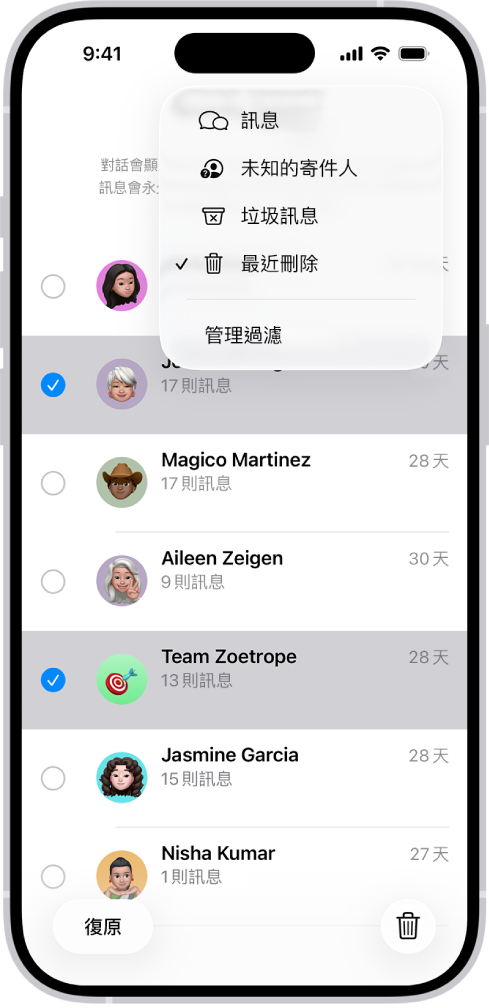
永久移除最近刪除的訊息和附件
刪除的訊息和附件會保留在「最近刪除」中最多 30 天,你可以在期限前永久移除。
前往 iPhone 上的「訊息」App
 。
。點一下對話列表最上方的
 ,然後選擇「最近刪除」。
,然後選擇「最近刪除」。選取包含你想永久刪除訊息的對話,點一下
 ,然後點一下「刪除」。
,然後點一下「刪除」。【重要事項】此操作無法還原。
自動刪除較舊的訊息
你可以持續刪除超過 30 天或一年的訊息和附件。
前往 iPhone 上的「設定」App
 。
。點一下 App,然後點一下「訊息」。
向下捲動,點一下「保留訊息」(在「訊息記錄」下方),然後選擇一個選項。
【重要事項】如果你選擇「永久」以外的選項,對話(包含所有附件)就會在指定的時段過後自動移除。
如果你有使用 iCloud 雲端「訊息」,若在 iPhone 上刪除訊息或對話,也會同時從開啟了 iCloud 雲端「訊息」的所有裝置上刪除。請參閱「iCloud 使用手冊」中的在你的所有裝置上為「訊息」設定 iCloud。
【注意】刪除訊息只會影響你已登入同一個「Apple 帳號」的 iPhone 和其他 Apple 裝置。你無法刪除其他人裝置上的訊息、附件和對話。
若要刪除所有內容(不僅是你的訊息),請參閱:清除 iPhone。